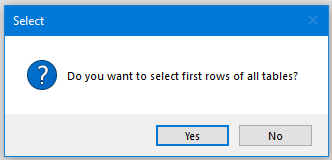Rapidamente selecione todas as primeiras linhas das tabelas no Word
Kutools para Word
Precisa formatar ou excluir a primeira linha de cada tabela no seu documento? Em vez de selecioná-las uma por uma, você pode destacar rapidamente todas as primeiras linhas usando a ferramenta Selecionar Primeiras Linhas do Kutools para Word. Seja em todo o documento ou dentro de uma seção selecionada, este utilitário ajuda você a economizar tempo com apenas alguns cliques.
Selecione todas as primeiras linhas das tabelas de todo o documento
Selecione todas as primeiras linhas das tabelas de uma parte selecionada do documento
Ferramentas de Produtividade Recomendadas para Word
Kutools para Word: Integrando IA 🤖, mais de 100 recursos avançados economizam 50% do seu tempo de manipulação de documentos.Download Grátis
Office Tab: Introduz guias no estilo de navegador ao Word (e outras ferramentas do Office), simplificando a navegação entre vários documentos.Download Grátis
Clique em Kutools > Tabelas > Selecionar Primeiras Linhas. Veja a captura de tela:

Selecione todas as primeiras linhas das tabelas de todo o documento
Para selecionar a primeira linha de cada tabela no documento, siga estes passos:
- Coloque o cursor fora de qualquer tabela e depois clique em Kutools > Tabelas > Selecionar Primeiras Linhas.
- Um aviso aparecerá confirmando que as primeiras linhas de todas as tabelas serão selecionadas. Clique em Sim.
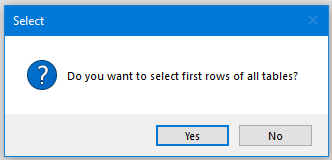
- Uma mensagem aparecerá mostrando quantas primeiras linhas foram selecionadas. Clique em OK.

A primeira linha de cada tabela no documento é selecionada de uma só vez.
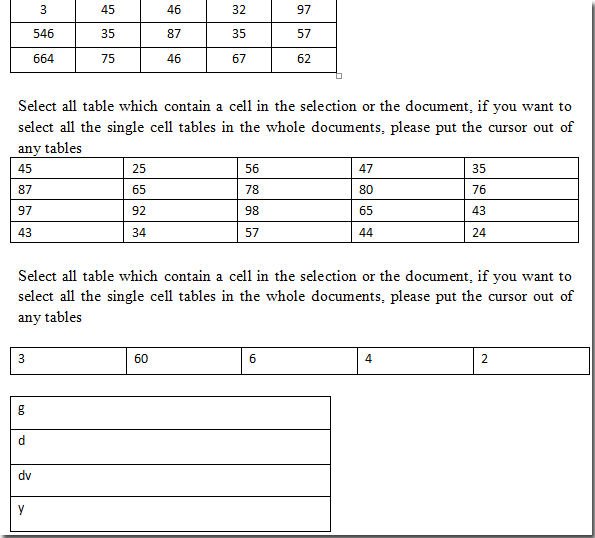 |
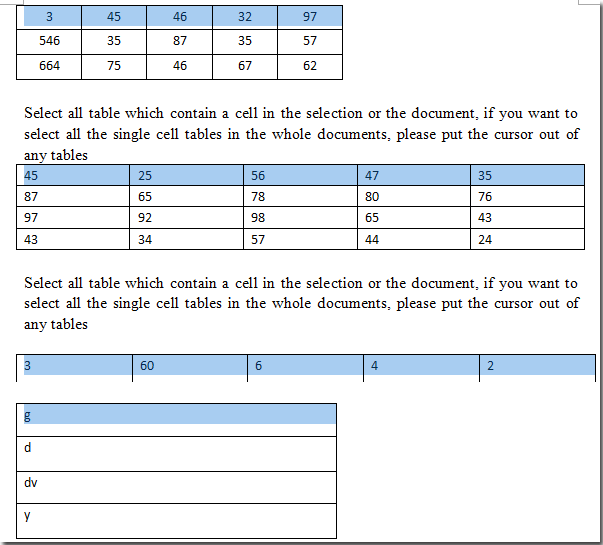 |
Selecione todas as primeiras linhas das tabelas de uma parte selecionada do documento
Se você deseja selecionar as primeiras linhas apenas de uma parte específica do seu documento, siga estes passos:
- Selecione a parte do documento que contém as tabelas.
- Clique em Kutools > Tabelas > Selecionar Primeiras Linhas.
- Um aviso aparecerá mostrando quantas primeiras linhas foram selecionadas. Clique em OK.

As primeiras linhas das tabelas na sua seleção serão destacadas.
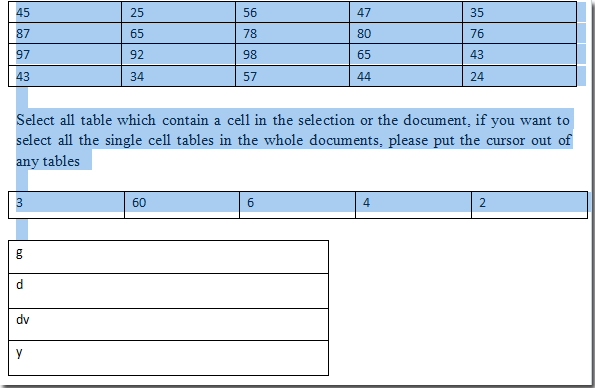
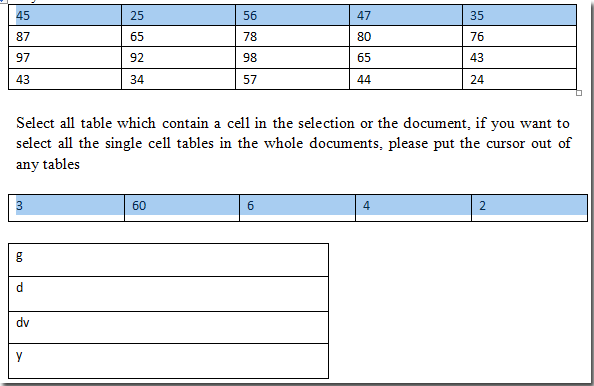 |
Funções Relacionadas
- Rapidamente selecione todas as tabelas em um documento do Word
- Rapidamente selecione a próxima tabela em páginas diferentes no Word
- Rapidamente remova linhas e colunas vazias em tabelas no Word
Melhores Ferramentas de Produtividade para Office
Kutools for Word – Aprimore sua experiência no Word com mais de 100 recursos incríveis!
🤖 Funcionalidades de IA do Kutools: AI Assistant / Assistente em Tempo Real / Super Polir (Preservar Formato) / Super Traduzir (Preservar Formato) / Redação por IA / Revisão por IA...
📘 Domínio de Documentos: Dividir Páginas / Mesclar Documentos / Exportar Seleção em vários formatos (PDF/TXT/DOC/HTML...) / Converter em Lote para PDF...
✏ Edição de Corpo: Localizar e Substituir em Lote em múltiplos arquivos / Redimensionar todas as Imagens / Transpor Linhas e Colunas de Tabela / Converter Tabela para Texto...
🧹 Limpeza Fácil: Elimine Espaços Extras / Quebras de Seção / Caixas de Texto / Hiperlinks / Para mais ferramentas de Remover, acesse o grupo Remover...
➕ Inserções Criativas: Inserir Delimitadores de Milhares / Caixas de Seleção / Botões de Rádio / Código QR / Código de Barras / Múltiplas Imagens / Descubra mais no grupo Inserir...
🔍 Seleções Precisas: Localize Páginas Específicas / Tabelas / Formas / Parágrafos de Título / Melhore a navegação com mais recursos de Selecionar...
⭐ Melhorias Destacadas: Navegue para qualquer Intervalo / Insira Texto Repetitivo automaticamente / Alternar entre Janelas de Documento /11 ferramentas de Conversão...
🌍 Compatível com40+ Idiomas: Use Kutools no seu idioma preferido — compatível com Inglês, Espanhol, Alemão, Francês, Chinês e mais de40 outros!

✨ Kutools for Office – Uma Instalação, Cinco Ferramentas Poderosas!
Inclui Office Tab Pro · Kutools para Excel · Kutools para Outlook · Kutools for Word · Kutools for PowerPoint
📦 Tenha todas as5 ferramentas em uma única suíte | 🔗 Integração perfeita com o Microsoft Office | ⚡ Economize Tempo e aumente a produtividade imediatamente
Melhores Ferramentas de Produtividade para Office
Kutools for Word – 100+ ferramentas para Word
- 🤖 Funcionalidades de IA do Kutools: AI Assistant / Assistente em Tempo Real / Super Polir / Super Traduzir / Redação por IA / Revisão por IA
- 📘 Domínio de Documentos: Dividir Páginas / Mesclar Documentos / Converter em Lote para PDF
- ✏ Edição de Corpo: Localizar e Substituir em Lote / Redimensionar todas as Imagens
- 🧹 Limpeza Fácil: Remover Espaços Extras / Remover Quebras de Seção
- ➕ Inserções Criativas: Inserir Delimitadores de Milhares / Inserir Caixas de Seleção / Criar Códigos QR
- 🌍 Compatível com40+ Idiomas: Kutools fala o seu idioma – compatível com mais de40 idiomas!